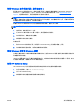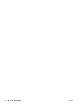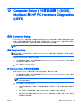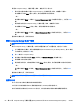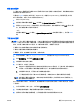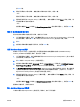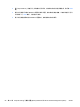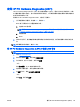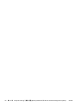Reference Guide-Windows 8.1
Table Of Contents
- 简介
- 了解计算机
- 连接到网络
- 使用键盘、触摸手势和指点设备进行导航
- 多媒体
- 电源管理
- 外接介质卡和设备
- 驱动器
- 安全保护
- 维护
- 备份和恢复
- Computer Setup(计算机设置)(BIOS)、Multiboot 和 HP PC Hardware Diagnostics (UEFI)
- 支持
- 规格
- 携带计算机外出旅行
- 故障排除
- 静电释放
- 索引
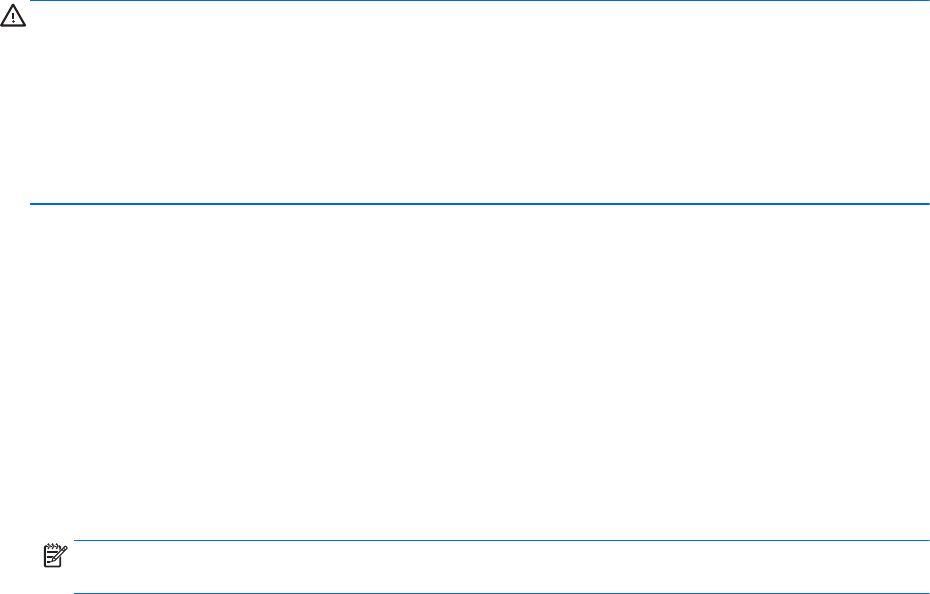
确定 BIOS 版本
为了确定 BIOS 更新程序所包含的 BIOS 版本是否比当前在计算机上安装的版本新,您需要知道当前安
装的是哪个版本的系统 BIOS。
可通过按 fn+esc 组合键(如果已位于 Windows 中)或使用 Computer Setup(计算机设置)来显示
BIOS 版本信息(也称为
ROM 日期
和
系统 BIOS
)。
1. 启动 Computer Setup。
2. 使用指点设备或箭头键选择 Main(主菜单)> System Information(系统信息)。
3. 要退出 Computer Setup(计算机设置)而不保存任何更改,请单击屏幕左下角的 Exit(退出)图
标,然后按照屏幕上的说明进行操作。
– 或 –
使用箭头键选择 Main(主菜单)> Ignore Changes and Exit(忽略更改并退出),然后按 enter
键。
下载 BIOS 更新
注意:为了防止损坏计算机或安装失败,只有在计算机使用交流电源适配器与可靠的外接电源相连的情
况下,才进行 BIOS 更新的下载和安装。当计算机使用电池供电、连接到可选对接设备或连接到可选电
源时,请不要下载或安装 BIOS 更新。在下载和安装过程中,请遵循下列说明:
不要通过从交流电源插座中拔出电源线插头使计算机断电。
不要关闭计算机或者启动睡眠或休眠模式。
不要插装、拆卸、连接或断开任何设备、电缆或电线。
1. 在“开始”屏幕上,键入 HP Support Assistant,然后选择 HP Support Assistant 应用。
2. 单击更新和优化,然后选择立即检查 HP 更新。
3. 按照屏幕上的说明进行操作。
4. 在下载区内,请执行下列步骤:
a. 确定 BIOS 更新程序是否比目前安装在计算机中的 BIOS 版本新。记下其日期、名称或其他标
识信息。在将更新程序下载到硬盘驱动器中之后,您可能需要用这些信息来查找它。
b. 按照屏幕上的说明,将所选内容下载到硬盘驱动器上。
记下硬盘驱动器上用来下载 BIOS 更新的路径。准备安装 BIOS 更新时需要访问此路径。
注:如果您的计算机与网络相连,请在安装任何软件更新程序(尤其是系统 BIOS 更新程序)之
前,首先咨询您的网络管理员。
BIOS 安装过程各不相同。下载完成后,请按照屏幕上显示的说明进行操作。如果未显示说明,请执行
下列步骤:
1.
在“开始”屏幕中,键入“文件”,然后选择文件资源管理器。
2. 双击硬盘驱动器盘符。硬盘驱动器的盘符通常为本地磁盘 (C:)。
3. 根据先前记录的硬盘驱动器路径,打开硬盘驱动器上含有该更新程序的文件夹。
ZHCN 使用 Computer Setup 85